Comment j'ai rendu ma liste de tâches hebdomadaire dans Notion plus amusante et moins stressante
Publié: 2024-12-10Je ne me qualifierais pas de gourou de la productivité, mais j'ai testé des centaines d'applications de productivité, y compris des applications de liste de tâches. Cependant, j'ai trouvé que les applications de liste de tâches standard sont faciles à utiliser mais manquent souvent de flexibilité et suivent un modèle fixe pour gérer des tâches qui pourraient ne pas répondre à tous vos besoins. De plus, les applications de liste de tâches les plus populaires que j'ai utilisées ont des fonctionnalités limitées dans la version gratuite, et les fonctionnalités essentielles telles que les tâches récurrentes et les rappels sont souvent derrière un paywall.
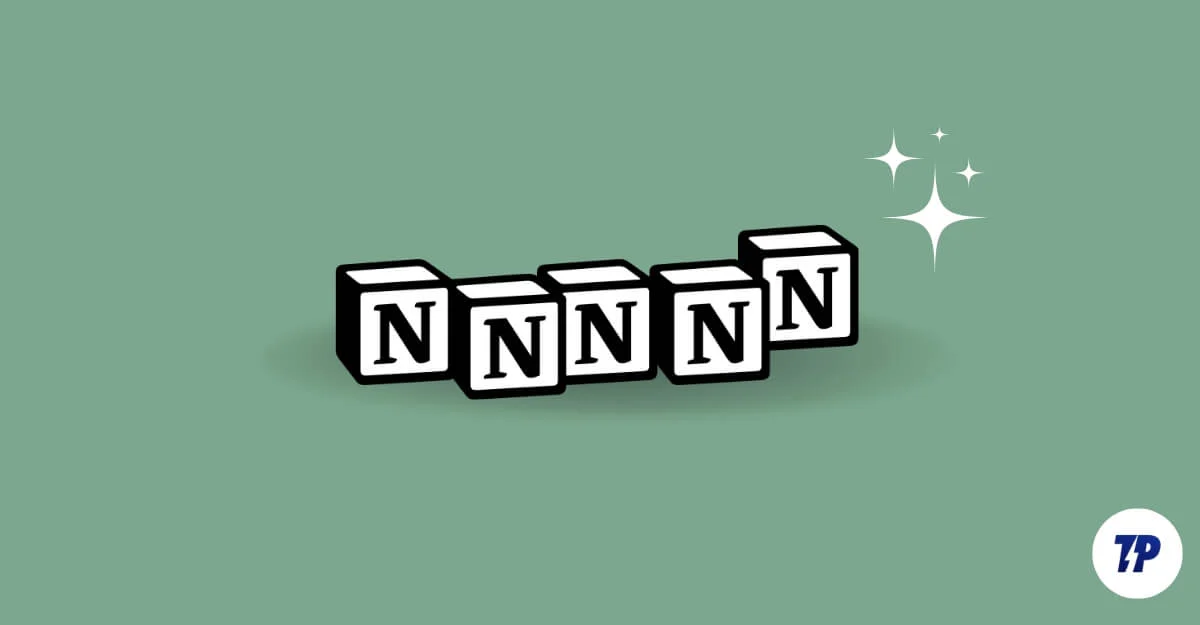
En raison de ces limitations, il y a quelques mois, j'ai abandonné toutes mes applications de liste de tâches et je suis passé à Notion pour suivre mes tâches. Et devinez quoi ? C’est la meilleure décision que j’ai jamais prise dans ma vie. Il y a de nombreuses raisons à cela, mais surtout, la flexibilité de Notion m'a permis de concevoir un système de liste de tâches plus efficace et personnalisé qui simplifie la gestion des tâches, priorise les tâches les plus importantes et garde une trace de toutes les tâches en un seul endroit. .
Dans ce guide, vous apprendrez comment j'ai utilisé Notion pour configurer le suivi de liste de tâches le plus efficace et vous aider à concevoir votre configuration de liste de tâches qui répond à vos besoins ou à combiner toutes vos tâches en un seul endroit et à créer votre liste de tâches. tâches quotidiennes et sans stress.
Table des matières
Comment fonctionne Notion ?
Si vous n'avez jamais entendu parler de Notion auparavant, il s'agit d'un outil d'espace de travail tout-en-un qui vous permet de prendre des notes, d'organiser des données et de les visualiser, de collaborer avec votre équipe, de créer des tâches et de les gérer en un seul endroit.
Plus qu'une simple liste de tâches, vous pouvez utiliser Notion comme outil de gestion de projet pour votre travail professionnel, prendre des notes, stocker des articles, suivre vos finances, planifier des événements et bien plus encore. Plus important encore, un compte personnel Notion vous permet de créer et de stocker gratuitement un nombre illimité de pages.
En gros, dans Notion, tout fonctionne sur les pages. Vous pouvez créer des pages et ajouter plusieurs éléments à la page, tels que des titres, des images et des tableaux, et même créer des bases de données ou les importer à partir d'autres pages. Vous pouvez lier des bases de données à partir d'autres pages et les filtrer, vous connecter entre les pages, et bien plus encore. Pour les particuliers, Notion est gratuit à utiliser sans aucune limite de pages et vous permet également de collaborer et de travailler en temps réel avec votre équipe.
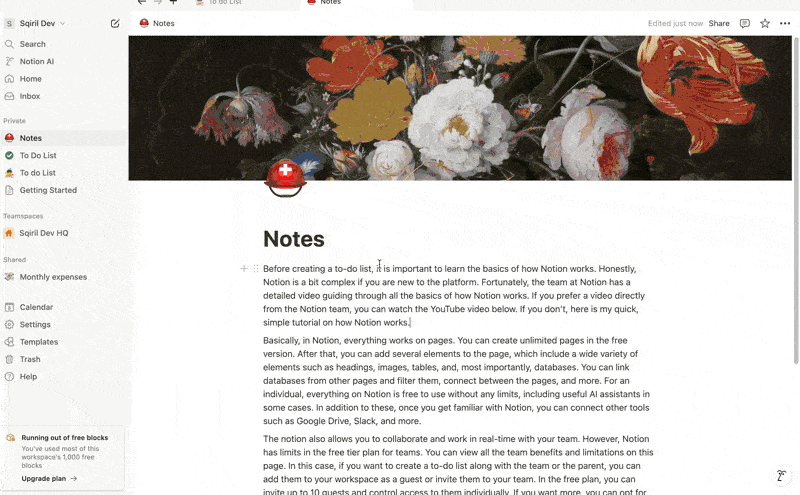
Cependant, Notion a des limites dans le plan de niveau gratuit pour les équipes. Vous pouvez voir tous les avantages et limitations de l'équipe sur cette page Notion Pricing. Dans ce cas, si vous souhaitez créer une liste de tâches avec l'équipe ou le parent, vous pouvez les ajouter à votre espace de travail en tant qu'invité ou les inviter dans votre équipe.
Dans le plan gratuit, vous pouvez inviter jusqu'à 10 invités et contrôler leur accès individuellement. Si vous en voulez plus, vous pouvez opter soit pour le forfait Plus, qui permet jusqu'à 100 invités, soit pour le forfait Business, qui peut accueillir jusqu'à 250 invités.
Étant donné que nous nous concentrons principalement sur la liste de tâches dans cet article, un niveau gratuit prenant en charge dix invités est plus que suffisant si vous souhaitez créer une liste de tâches pour vous-même ou avec votre partenaire ou une équipe de moins de dix personnes. personnes.
Principes que j'ai suivis pour créer une meilleure liste de tâches
Créer une liste de tâches Notion à lui seul ne vous libère pas du stress. Pour ce faire, j'ai suivi de nombreux autres principes pour créer une meilleure version des listes de tâches à l'aide de Notion.
J'ai lu de nombreux livres sur la façon de gérer les tâches efficacement et de les rendre amusantes et sans stress. Les experts partagent de nombreux principes et stratégies. J'ai appliqué ces principes pour créer une meilleure version des listes de tâches.
L’un de ces principes est Getting Things Done de David Allen. L’auteur affirme que notre cerveau n’est pas destiné à stocker des tâches mais plutôt à les traiter. En utilisant ce principe, je jette toute idée ou tâche en attente qui me vient à l'esprit dans Notion. Pour une meilleure organisation, je les étiquette et les organise.
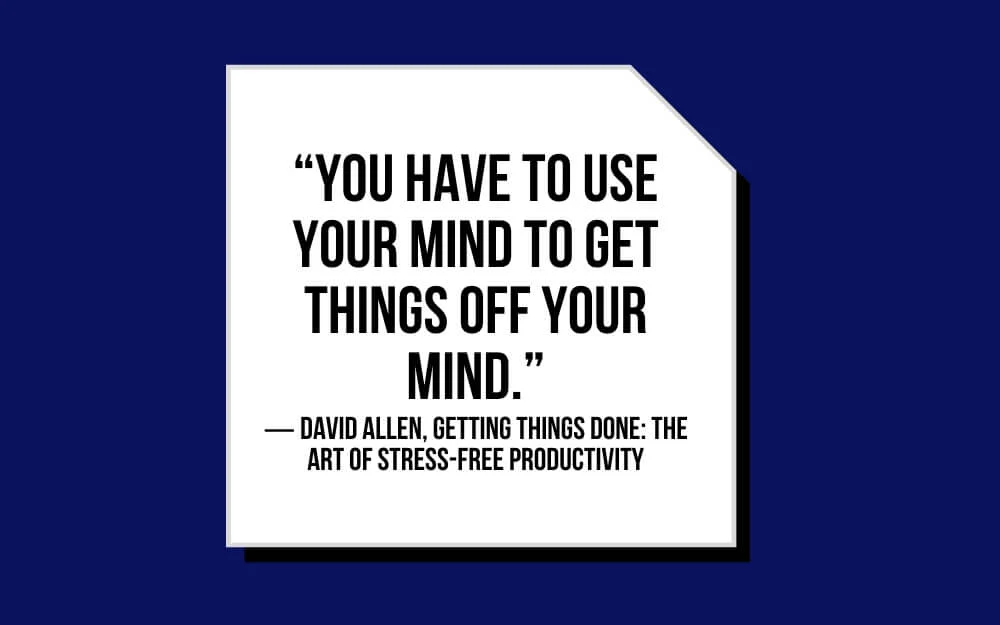
Ensuite, clarifiez les tâches. Au lieu d'écrire des tâches de manière vague, par exemple, au lieu de tâches qui disent « Lire pendant 20 minutes », j'écris des tâches exploitables avec des informations détaillées et exploitables, comme « Lire 20 pages du livre Getting Things Done ».
De même, je divise les grandes tâches en sous-tâches réalisables. Par exemple, supposons que je planifie des vacances et que je veuille faire des choses à l'avance, comme planifier des vols, demander un congé, réserver des hôtels, créer une liste de lieux à visiter, etc. Dans ce cas, je répertorie tous les éléments exploitables sous la tâche principale, puis j'effectue chaque tâche chaque jour.
De cette façon, je peux vivre sans stress en sachant exactement ce que je fais sans procrastination ni me soucier des tâches qui encombrent ma boîte de réception sans aucune idée de ce que je dois faire ensuite. Je peux examiner toutes vos tâches, les créer et les ajouter aux tâches.
Ensuite, j'utilise la matrice d'Eisenhower pour hiérarchiser les tâches en fonction de leur urgence et de leur importance. Supposons que vous n’ayez jamais entendu parler de cette Matrice auparavant ; Fondamentalement, en utilisant ce principe, je priorise les tâches en fonction de leur importance et de leur urgence, ce qui peut m'aider à me concentrer sur les tâches qui ont un impact élevé et à réduire le temps consacré aux tâches peu prioritaires.
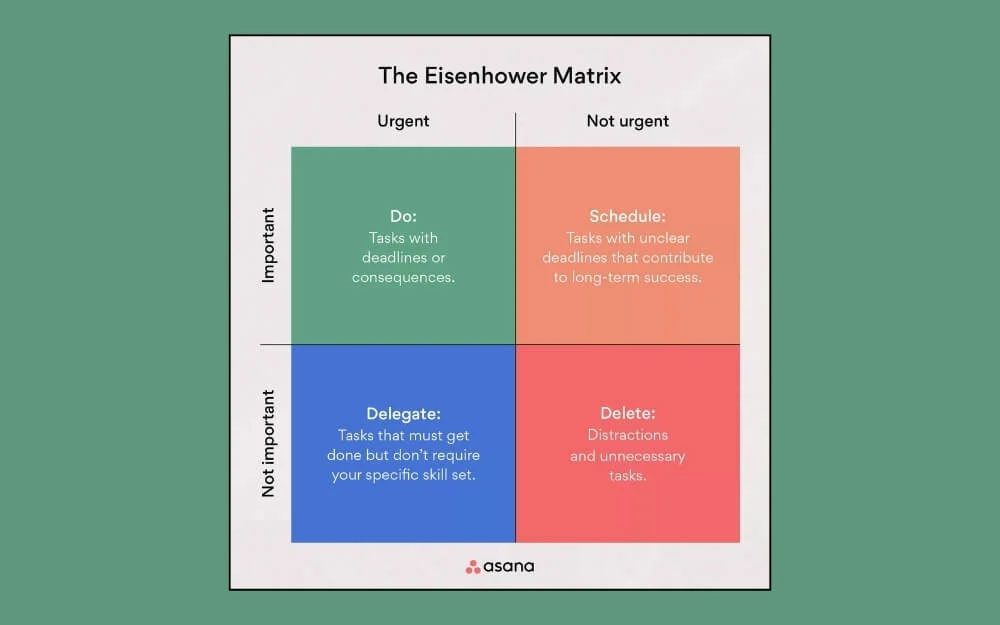
La matrice est divisée en quatre catégories, parmi lesquelles :
- Tâches urgentes et importantes : Ces tâches nécessitent mon attention immédiate et doivent être effectuées immédiatement.
- Tâches non urgentes mais importantes : celles-ci sont importantes mais ne nécessitent pas mon attention immédiate.
- Tâches urgentes mais non importantes : celles-ci nécessitent une action immédiate mais ne sont pas importantes pour mes objectifs à long terme. Si possible, je délègue ces tâches pour gagner du temps et des ressources.
- Tâches non urgentes et non importantes : ce sont des tâches qui me font perdre du temps et que je dois éliminer de ma liste de tâches.
Comment j'utilise Notion comme outil efficace de liste de tâches
La flexibilité de Notion me permet de créer une liste de tâches efficace qui respecte tous ces principes. Il existe plusieurs façons de créer une liste de tâches dans Notion.
Vous pouvez utiliser une seule page pour gérer toutes vos tâches, comme transférer vos idées dans Notion pour libérer votre clause mentale, trouver des tâches importantes à l'aide de la matrice d'Eisenhower, et enfin diviser les grandes sous-tâches en étapes concrètes et créer votre tâche finale. liste.
Vous pouvez également séparer ces processus en différentes pages et utiliser les données d'importation pour importer des tâches. Cela rend une seule page moins encombrée mais demande plus d'efforts pour gérer et jongler entre plusieurs pages.
Pour ma liste de tâches, j'ai créé toutes ces tâches sur une seule page. Cela me donne un contrôle total sur la tâche et facilite la recherche des tâches en attente, à venir et en cours en un seul endroit. Cependant, comme je l'ai dit, vous pouvez créer une liste de tâches Notion en fonction de vos préférences.

Comment créer un suivi de liste de tâches dans Notion
Vous pouvez créer un suivi de liste de tâches à l'aide du Web Notion ou de l'application mobile. Notion propose également des applications dédiées pour Mac et Windows. Puisque nous nous concentrons sur plusieurs tâches, je vous recommande d'utiliser la version de bureau pour une meilleure visibilité et un meilleur multitâche. Une fois que vous avez configuré un suivi de liste de tâches, vous pouvez utiliser votre application mobile Notion pour gérer toutes vos tâches.
Vous pouvez dupliquer mon modèle de liste de tâches pour gérer efficacement toutes vos tâches. Ouvrez la page, cliquez sur l' icône de copie dans le coin supérieur droit de l'écran et sélectionnez dupliquer. Si vous n'êtes pas connecté avec votre compte Notion, vous souhaitez le dupliquer, puis mon modèle de liste de tâches sera dupliqué.
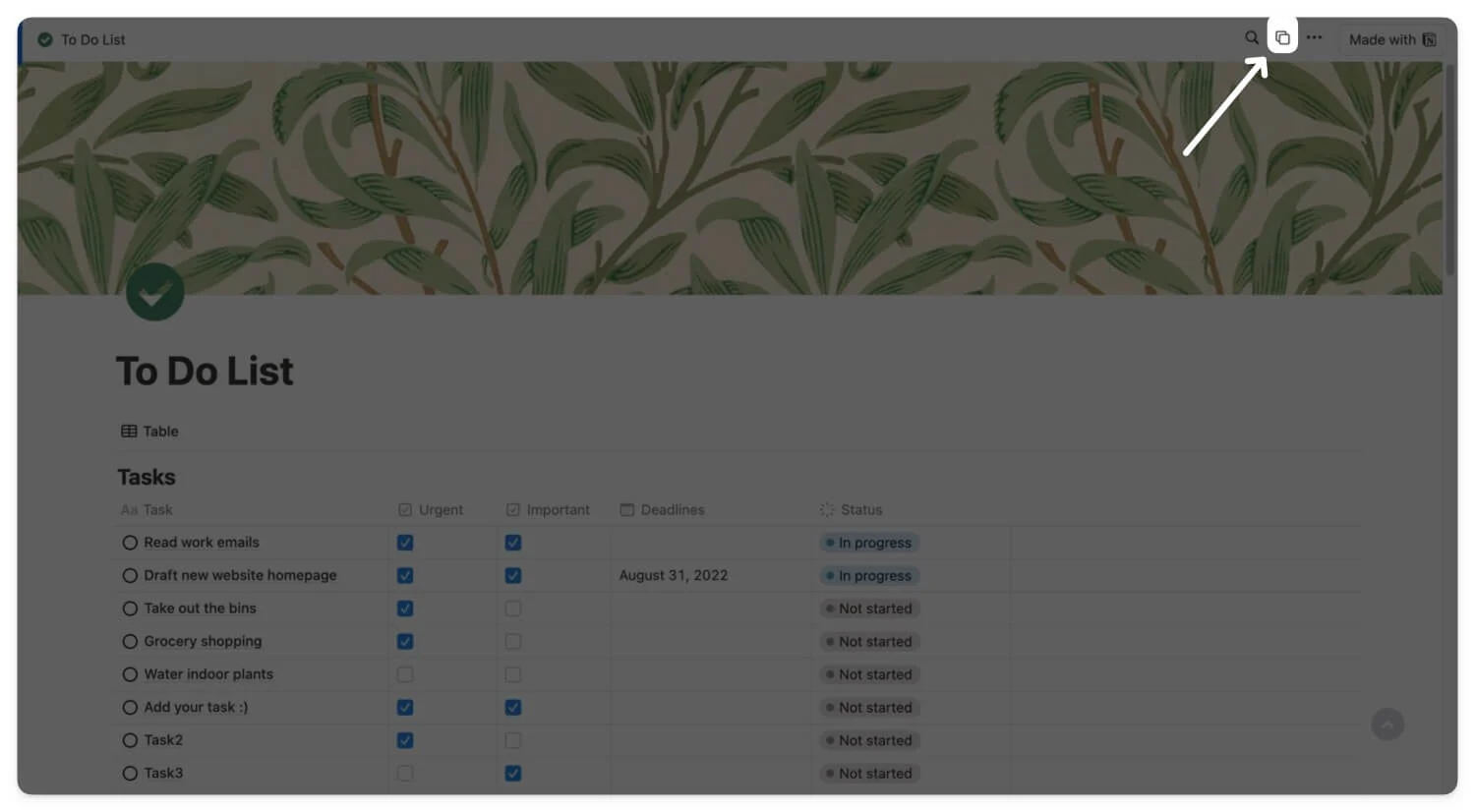
1. Videz toutes vos tâches au même endroit
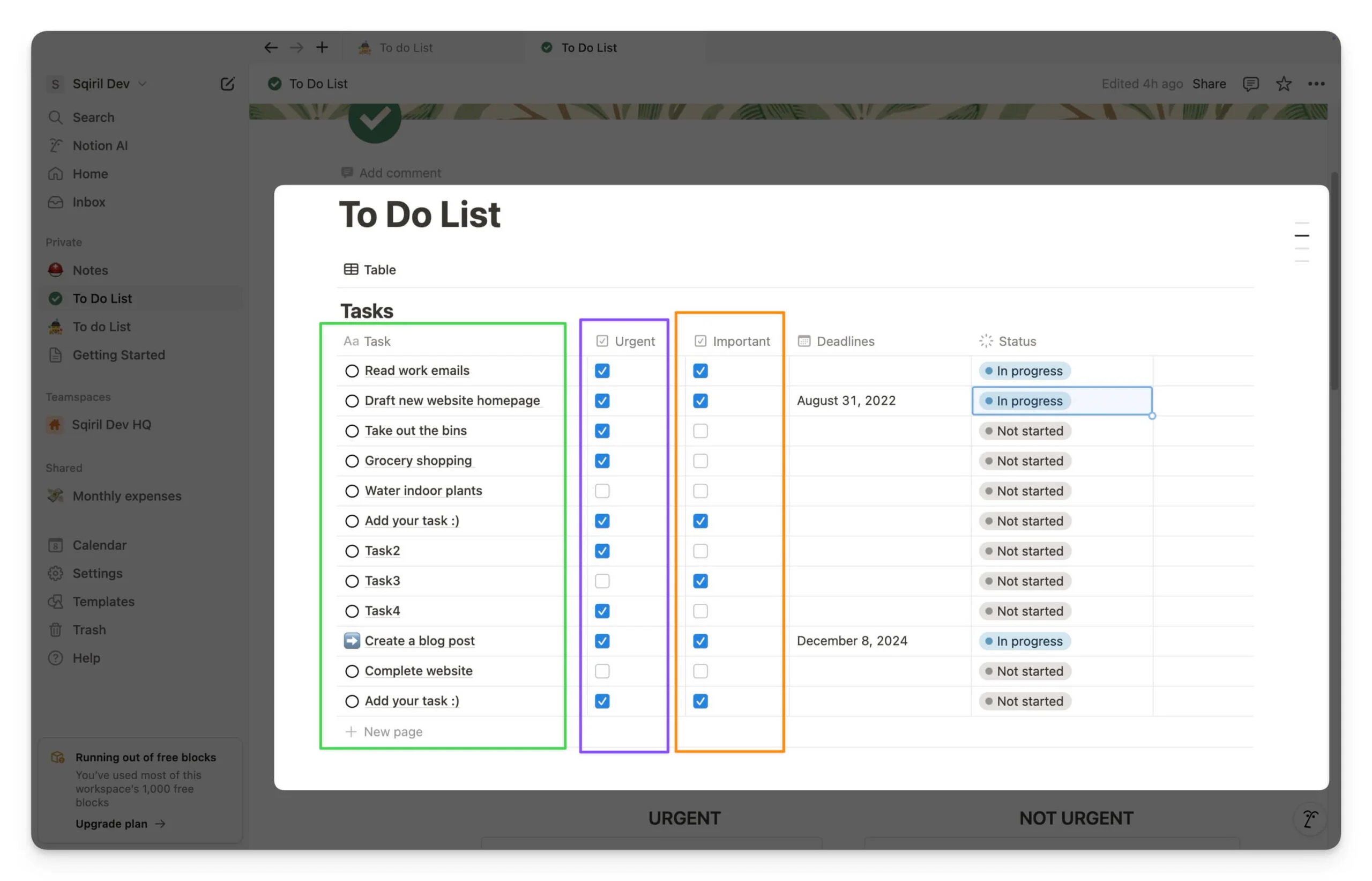
Dans le premier tableau des tâches, désencombrez votre esprit en plaçant toutes vos tâches et choses à faire au même endroit. En gros, l’idée est de libérer son esprit en stockant toutes ses pensées dans la notion. Cela peut vous aider à éliminer le stress mental.
Une fois que vous avez toutes les tâches en place, classez-les en fonction de ce qui compte le plus. Vous pouvez utiliser une matrice Eisenhower pour les classer en fonction de vos préférences. Vous pouvez les classer comme importants ou non et urgents ou non urgents.
2. Classez les tâches en fonction de vos besoins
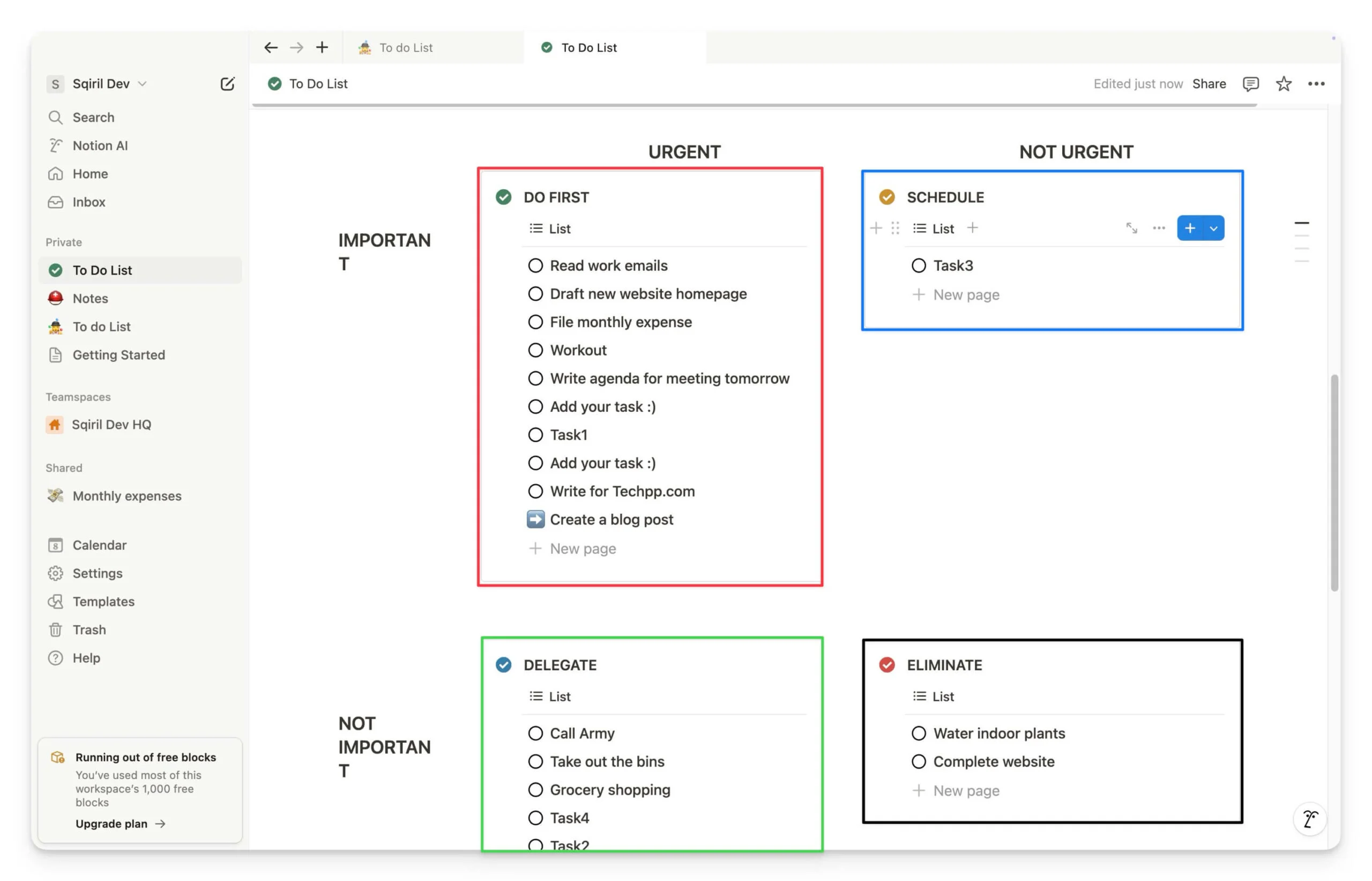
Sur la base du principe ci-dessus, vos tâches sont automatiquement divisées en catégories Faire d'abord, Planifier, Déléguer et Éliminer. Sur cette base, vous pouvez planifier votre journée. De cette façon, vous pouvez vous concentrer sur les tâches les plus importantes et les plus précieuses qui ajoutent une réelle valeur au lieu de consacrer votre temps à des tâches qui n'ajoutent pas de valeur.
3. Les tâches finales à effectuer sont prêtes
Enfin, dans le tableau final, vos tâches importantes. Ici, vous pouvez utiliser le principe Eat that Frog pour effectuer les tâches les plus importantes, ainsi que le principe de Pareto pour trouver les tâches les plus précieuses.
Les tâches répertoriées dans le tableau final de la liste des tâches appartiennent uniquement à la catégorie importante et urgente pour apporter plus et avoir la majorité de l'impact. Vous pouvez également personnaliser le tableau pour inclure des tâches planifiées et une liste de tâches recommandées à éliminer dans le tableau en fonction de vos préférences. Pour vous aider à vous concentrer sur les tâches les plus importantes, je n'ai inclus que les tâches les plus importantes et les plus urgentes.
Dans la liste tod, vous pouvez suivre la tâche pour la journée ou la semaine. Vous pouvez glisser-déposer et déplacer les tâches vers la section de progression, et lorsque vous avez enfin terminé, vous pouvez les déplacer vers Terminé lorsque votre tâche est terminée. Ici, vous verrez toutes les tâches que vous avez accomplies. Si vous le souhaitez, vous pouvez les supprimer entièrement de la liste.
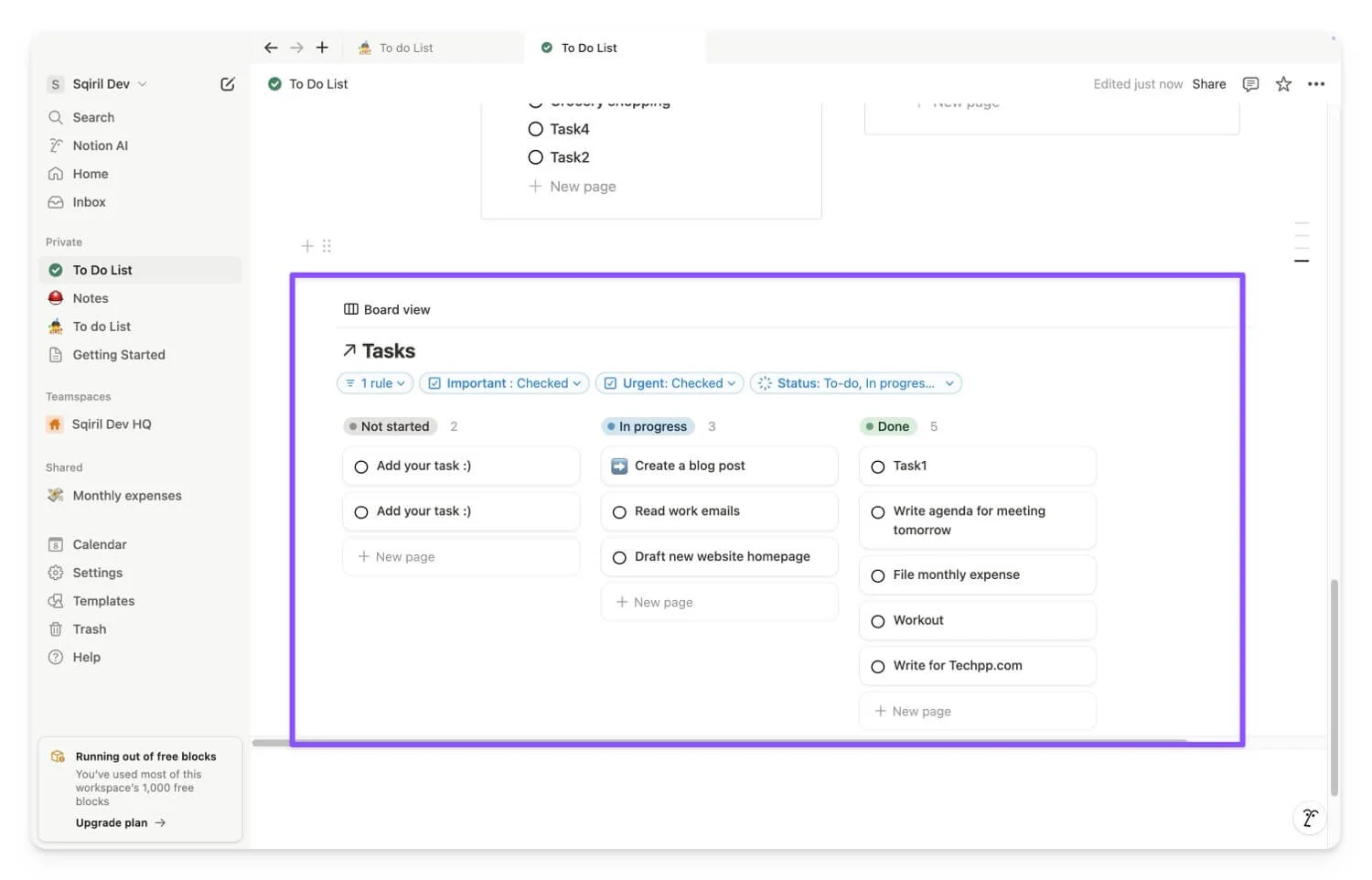
En utilisant cette approche, vous pouvez utiliser Notion pour une gestion des tâches sans stress et également vous concentrer sur les tâches les plus importantes qui ajoutent une réelle valeur. Si vous trouvez cette approche inconfortable, j'ai également partagé un modèle standard simple que vous pouvez utiliser pour créer un simple suivi de liste de tâches comme les applications de liste de tâches standard.
J'ai partagé les étapes détaillées ci-dessous. Cependant, je vous demande vivement d'utiliser le modèle Ma liste de tâches pour créer des tâches plus significatives. En fait, vous pouvez également ajouter de l'automatisation pour rendre les tâches plus amusantes en ajoutant des récompenses à votre liste de tâches, en ajoutant du temps et en gagnant des récompenses. Ce sera une tâche plus complexe ; cependant, vous disposez toujours de la flexibilité de Notion. De plus, vous n'avez pas besoin de suivre le modèle standard que j'ai partagé. Vous pouvez le personnaliser en fonction de vos préférences.
Comment créer une liste de tâches simple dans Notion
Pour simplifier davantage, vous pouvez créer trois types de listes de tâches dans Notion. Tout d'abord, vous pouvez créer une simple liste de tâches à l'aide de tableaux ou de puces dans Notion, ce qui convient principalement aux utilisateurs de base qui souhaitent simplement une application de liste de tâches contenant une liste de tâches, puis les marquent comme terminées une fois terminées.
Ensuite, vous pouvez créer des applications avancées de liste de tâches à l'aide des fonctionnalités avancées de Notion. Vous pouvez également collaborer avec votre partenaire ou votre équipe, vous connecter à des outils externes tels que Slack et Google Drive (la version gratuite ne prend en charge que des outils limités), intégrer le dernier calendrier Notion à vos listes de tâches, créer plusieurs vues telles que des listes, des tableaux. , des calendriers basés sur la visualisation de vos tâches préférée, utilisez la recherche avancée, ajoutez des filtres à des tâches spécifiques, ajoutez des ressources et créez des notes pour des tâches individuelles pour plus de contexte, définissez des dates d'échéance et des rappels personnalisés, et bien plus encore.
Enfin, vous pouvez créer des listes de tâches à l'aide de modèles Notion de listes de tâches prédéfinis, qui conviennent le mieux aux utilisateurs simples et avancés qui ne souhaitent pas les créer manuellement. La meilleure partie est que vous pouvez commencer avec un modèle et le personnaliser en fonction de vos besoins.
De plus, vous pouvez convertir et modifier les listes de tâches d'un format à un autre. Par exemple, vous pouvez convertir une simple liste de tâches en une liste de tâches avancée en ajoutant plus de fonctionnalités, de rappels et toutes les fonctionnalités avancées.
Création d'une liste de tâches simple dans Notion :
- Pour créer une application simple de liste de tâches, ouvrez Notion et cliquez sur Créer une page dans la barre latérale supérieure gauche.
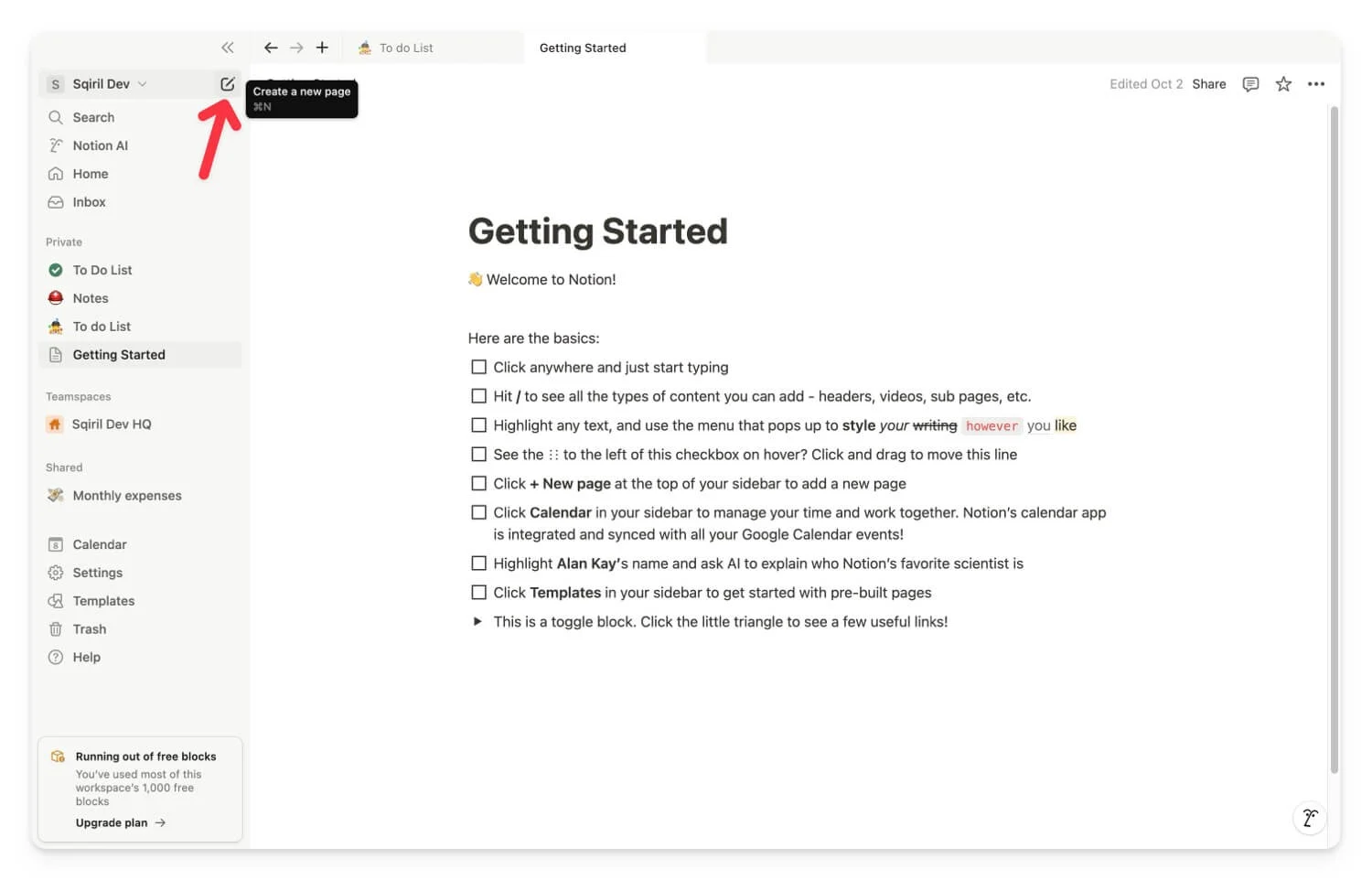
- Maintenant, entrez le titre ; vous pouvez le nommer comme une liste de tâches ou un nom préféré.
- Pour le rendre attractif, passez votre souris sur le titre, et en haut, vous verrez les options suivantes : ajouter une icône, ajouter une couverture et ajouter un commentaire. Vous pouvez ajouter des éléments supplémentaires pour lui donner le meilleur look. Vous pouvez cliquer sur l'icône d'ajout pour ajouter une icône à la page et ajouter une couverture pour ajouter une photo de couverture. Notion intègre des photos de couverture vraiment uniques ; vous pouvez les utiliser ou ajouter les vôtres.
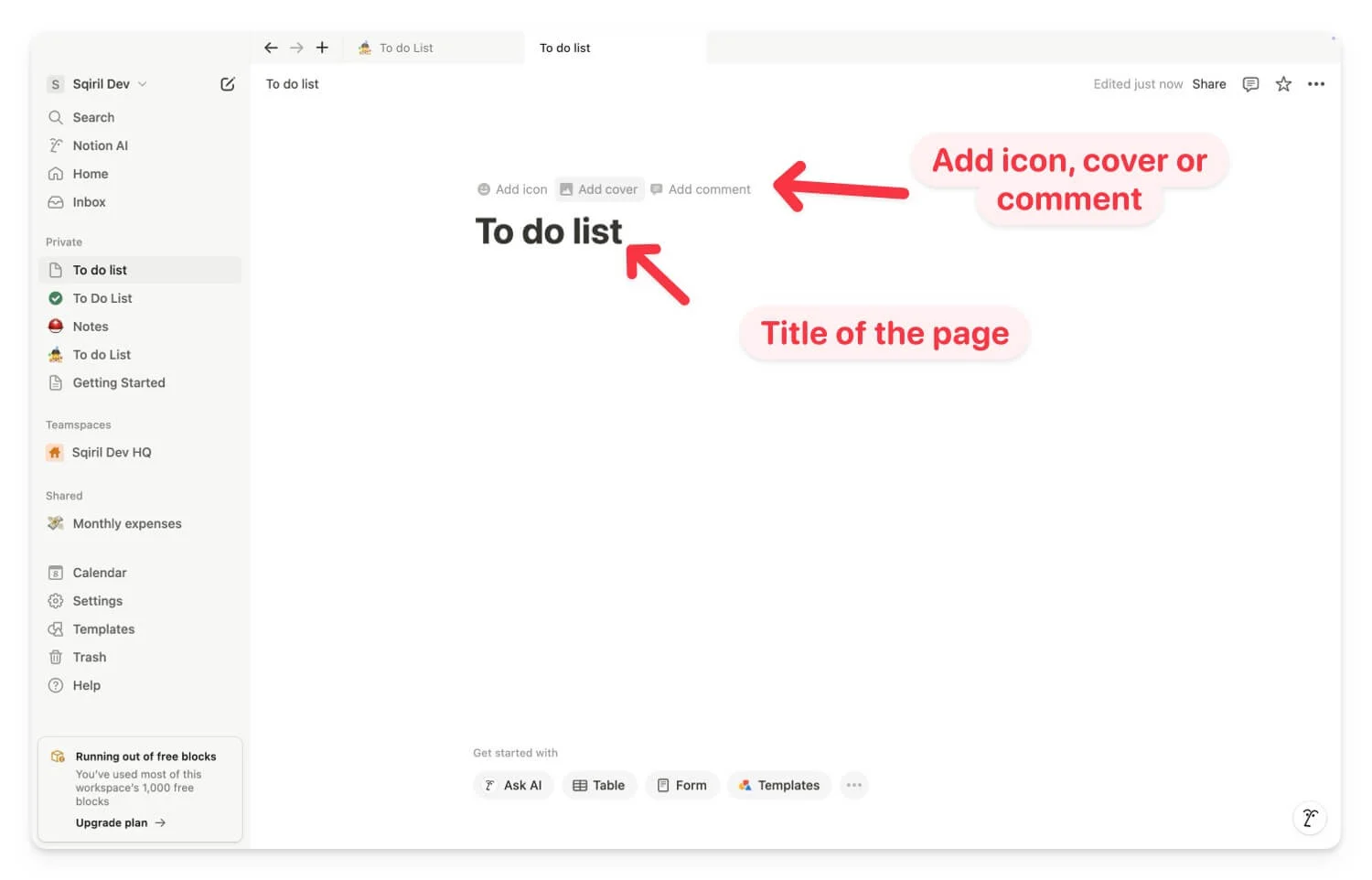
- Maintenant, pour créer la liste de tâches principale, vous pouvez utiliser ici soit la base de données, soit la table. Pour rester simple, vous pouvez utiliser l'élément prédéfini de liste de tâches simple de Notion pour ajouter et marquer des tâches. Si vous avez besoin de fonctionnalités supplémentaires pour la liste de tâches, vous devez créer une base de données.
- Pour créer une simple liste de tâches, cliquez sur espace , puis entrez /to-do list et sélectionnez la liste de tâches dans la liste des options.
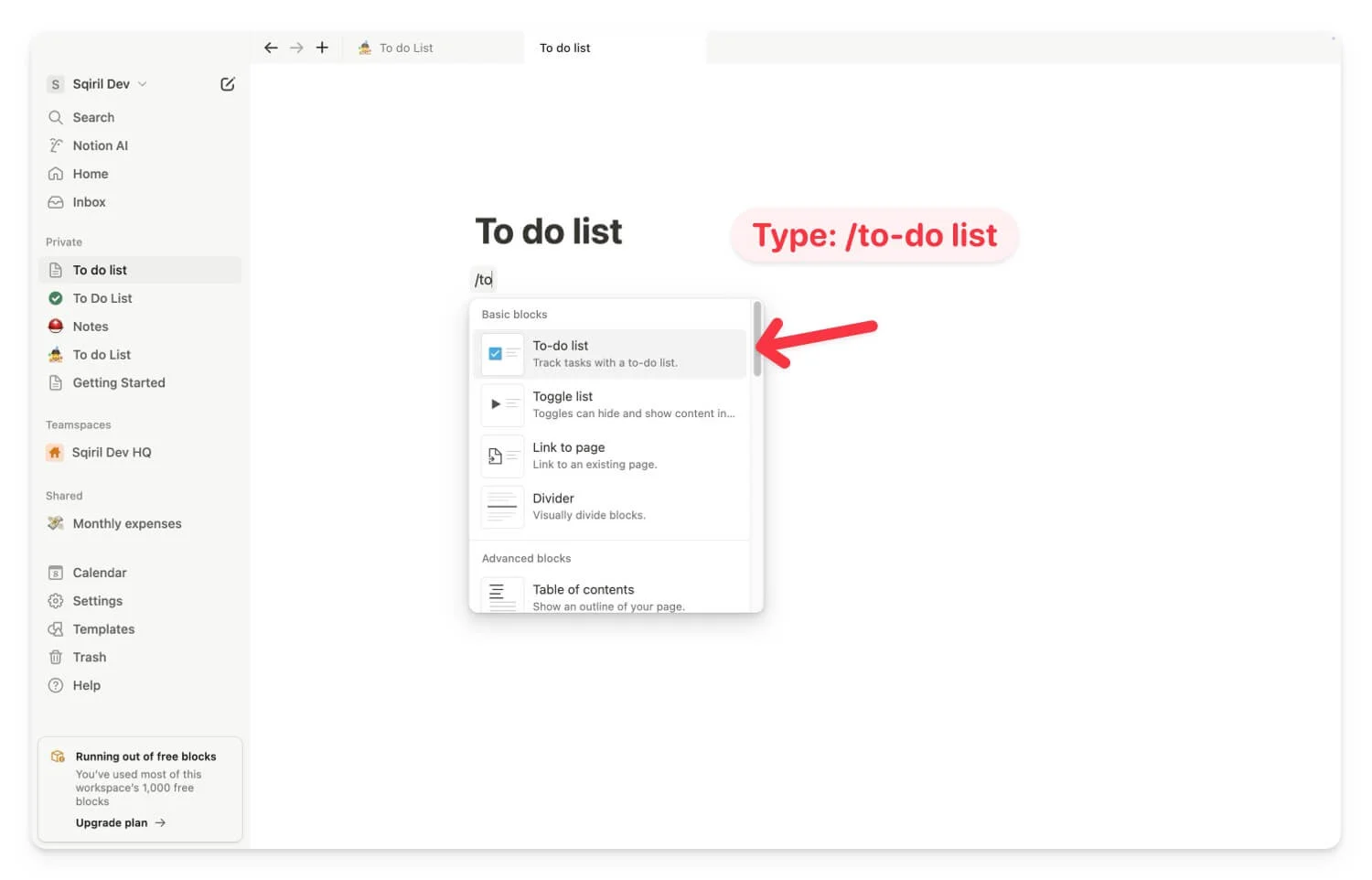
- Si vous souhaitez créer quelque chose de plus avancé, entrez / puis tapez base de données et ajoutez la base de données.
- Une fois que vous avez créé une base de données, renommez-la dans la première colonne en « Nom de la tâche », puis créez une tâche.
- Cliquez sur le plus pour ajouter une colonne, et ici, vous pouvez ajouter des balises pour définir les priorités de la tâche. Vous pouvez ajouter des numéros prioritaires en fonction de vos préférences.
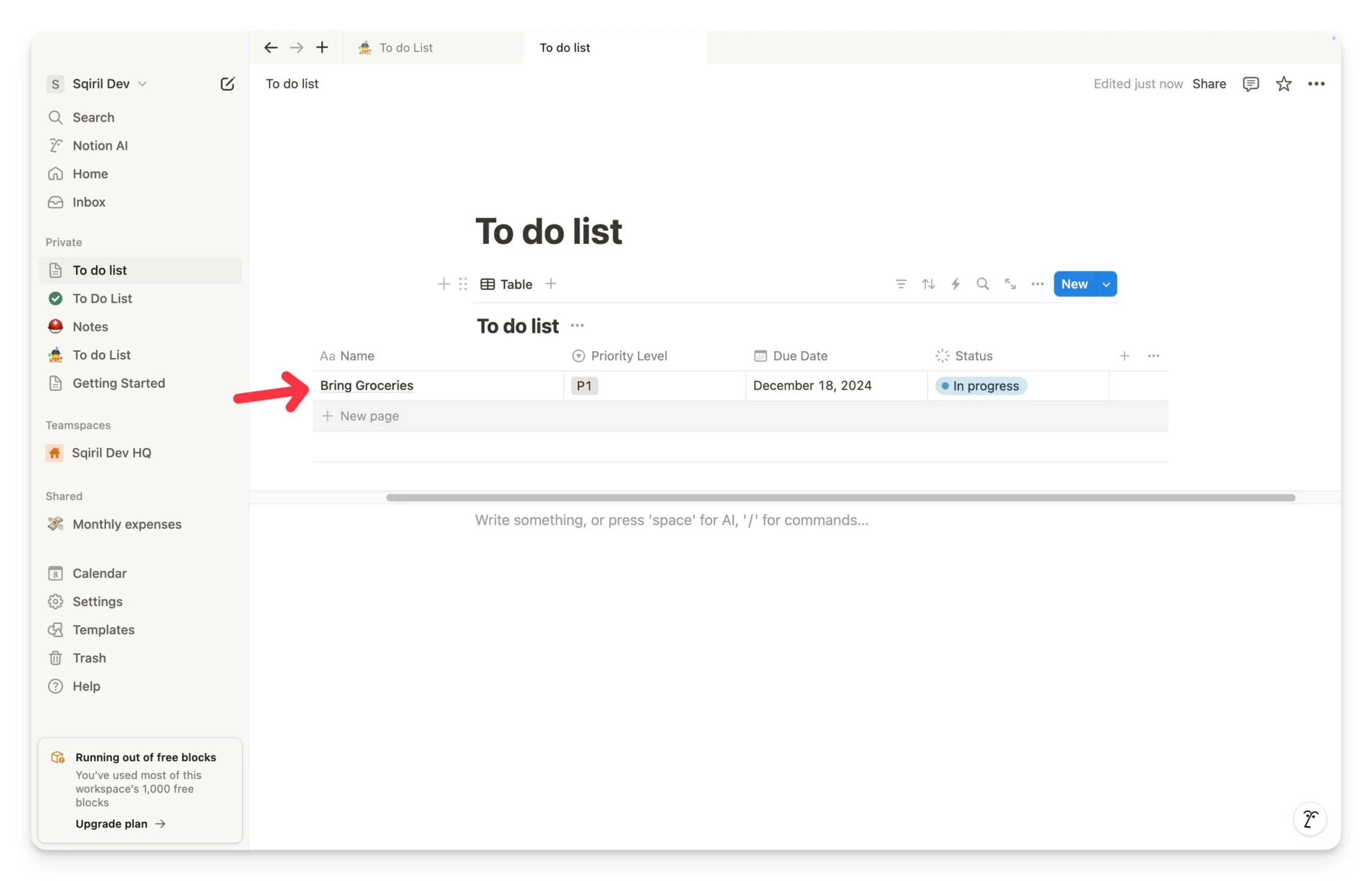
- Ensuite, vous pouvez ajouter la colonne d'état pour suivre l'état des tâches, qu'elles soient terminées ou en attente.
- Ensuite, cliquez à nouveau sur le plus, sélectionnez « Date d'échéance » dans la liste et ajoutez une date d'échéance. Vous pouvez également définir des rappels. Activez la bascule à côté du rappel pour définir l'heure à laquelle vous souhaitez recevoir un rappel.
Si tout fonctionne bien pour vous, une liste de tâches créée à l'aide de Notion changera la donne pour vous. Ce sera plus efficace que n’importe quelle liste de choses à faire ; vous savez exactement où vous allez, suivez vos tâches à venir et en cours en un seul endroit et organisez toutes vos tâches en un seul endroit.
Cela m'a aidé à planifier ma journée plus efficacement et à me concentrer sur la tâche la plus importante qui génère de la valeur.
Cependant, Notion n'est pas parfait ; il présente des limites, telles qu'être complexe pour les débutants, ne pas prendre en charge les tâches récurrentes et ne pas être conçu comme une liste de tâches. Cependant, en utilisant Notion, je peux configurer le suivi de liste de tâches le plus efficace qui m'a aidé à augmenter ma productivité. J'espère que ce sera le cas pour vous aussi. Si vous rencontrez des problèmes lors de la configuration, commentez ci-dessous.
FAQ sur l'utilisation de Notion comme outil de suivi de liste de tâches
1. Puis-je accéder à ma liste de tâches Notion sur plusieurs appareils ?
Oui, Notion est disponible sur toutes les principales plates-formes, y compris Mac OS et Windows. Il est également disponible sur le Web et se synchronise avec différents appareils en temps réel.
2. Existe-t-il une courbe d'apprentissage pour utiliser Notion, en particulier pour les débutants ?
Si vous êtes débutant, cela peut sembler écrasant au début, mais avec le temps, cela devient facile si vous vous familiarisez avec l'outil. L'équipe Notion propose un guide détaillé pour les débutants sur la façon d'utiliser Notion. Vous pouvez les regarder.
3. Dans quelle mesure mes données sont-elles sécurisées sur Notion ?
Notion crypte les données stockées sur la plateforme. Cependant, en raison de son ouverture, je vous suggère fortement d'éviter de stocker des informations sensibles dans les pages Notion, car toute personne accédant à votre compte Notion peut voir toutes vos informations sans nécessiter aucune sorte d'authentification.
4. Puis-je collaborer gratuitement avec d'autres personnes figurant sur ma liste de tâches Notion ?
Dans la version gratuite, vous pouvez inviter jusqu'à 10 invités dans votre espace de travail, partager et collaborer avec eux sur les tâches en temps réel.
5. Puis-je utiliser Notion hors ligne pour gérer mes tâches ?
Notion fonctionne hors ligne sans aucun problème ; vous pouvez suivre et ajouter des listes de tâches hors ligne. Cependant, vous avez besoin d'une connexion Internet pour synchroniser les données avec d'autres appareils et collaborer.
